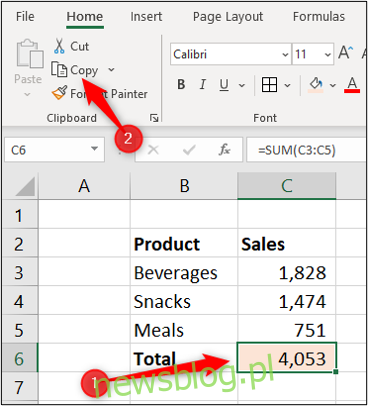Możesz zsynchronizować arkusze kalkulacyjne Microsoft Excel, aby mieć pewność, że zmiany w jednym z nich zostaną automatycznie odzwierciedlone w innym. Możliwe jest tworzenie łączy między różnymi arkuszami, a także oddzielnymi skoroszytami programu Excel. Spójrzmy na trzy sposoby, aby to zrobić.
Spis treści:
Synchronizuj arkusze kalkulacyjne programu Excel za pomocą funkcji Wklej łącze
Funkcja Wklej łącze w programie Excel zapewnia prosty sposób synchronizacji arkuszy kalkulacyjnych programu Excel. W tym przykładzie chcemy utworzyć arkusz podsumowujący podsumowanie sprzedaży z wielu różnych arkuszy.
Zacznij od otwarcia arkusza kalkulacyjnego Excel, kliknięcia komórki, do której chcesz utworzyć łącze, a następnie wybrania przycisku „Kopiuj” na karcie „Strona główna”.
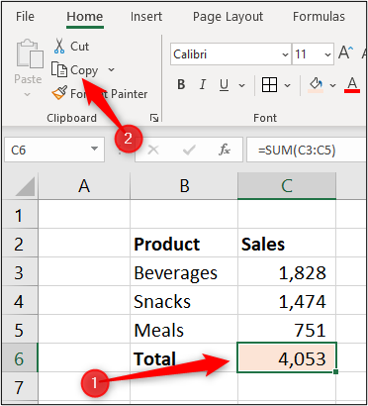
Wybierz komórkę, z której tworzysz łącze, kliknij strzałkę listy „Wklej”, a następnie wybierz „Wklej łącze”.
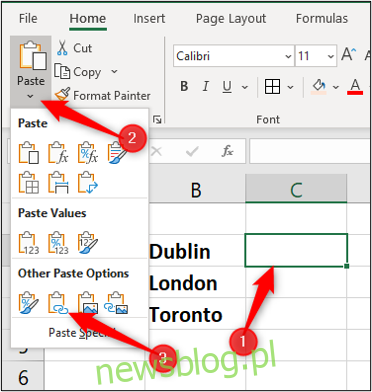
Adres, z którym jest synchronizowana komórka, jest wyświetlany na pasku formuły. Zawiera nazwę arkusza, po której następuje adres komórki.
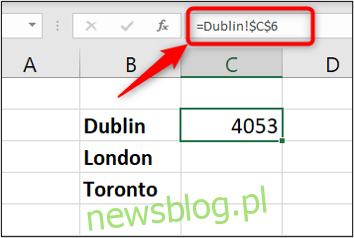
Synchronizuj arkusze kalkulacyjne programu Excel przy użyciu formuły
Innym podejściem jest samodzielne utworzenie formuły bez użycia przycisku Wklej łącze.
Synchronizuj komórki w różnych arkuszach
Najpierw kliknij komórkę, z której tworzysz łącze, i wpisz „=”.
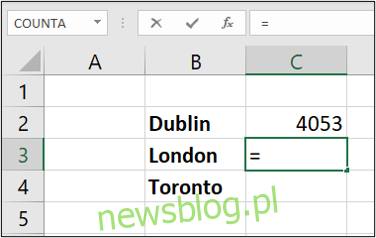
Następnie wybierz arkusz zawierający komórkę, do której chcesz utworzyć łącze. Odniesienie do arkusza jest wyświetlane na pasku formuły.

Na koniec kliknij komórkę, do której chcesz utworzyć łącze. Kompletna formuła zostanie wyświetlona na pasku formuły. Naciśnij klawisz „Enter”.
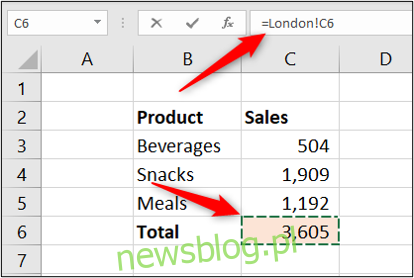
Synchronizuj komórki w oddzielnych skoroszytach
Możesz również utworzyć łącze do komórki w arkuszu innego skoroszytu. Aby to zrobić, musisz najpierw upewnić się, że drugi skoroszyt jest otwarty, zanim zaczniesz formułować.
Kliknij komórkę, z której chcesz utworzyć łącze, i wpisz „=”. Przejdź do innego skoroszytu, wybierz arkusz, a następnie kliknij komórkę, do której chcesz utworzyć łącze. Nazwa skoroszytu poprzedza nazwę arkusza na pasku formuły.
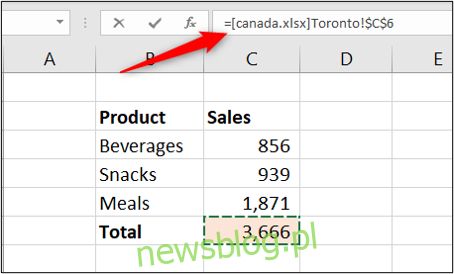
Jeśli skoroszyt programu Excel, z którym utworzono łącze, jest zamknięty, formuła wyświetli pełną ścieżkę do pliku.
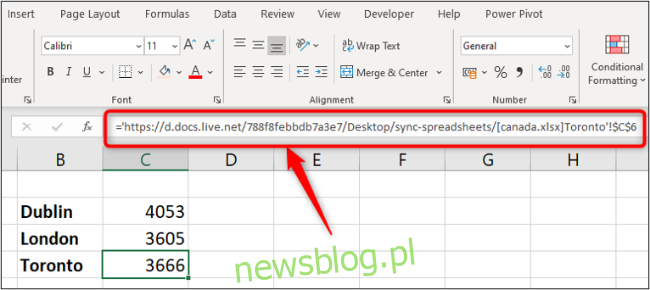
A kiedy skoroszyt zawierający łącze do innego skoroszytu zostanie otwarty, prawdopodobnie zostaniesz powitany komunikatem umożliwiającym aktualizację łączy. To zależy od ustawień bezpieczeństwa.
Kliknij „Włącz zawartość”, aby upewnić się, że aktualizacje w innym skoroszycie są automatycznie odzwierciedlane w bieżącym.
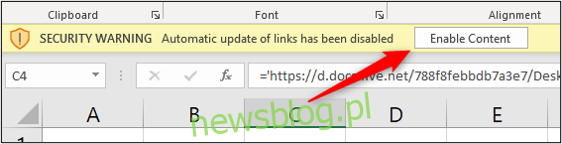
Synchronizuj arkusze kalkulacyjne programu Excel za pomocą funkcji wyszukiwania
Poprzednie metody synchronizowania dwóch arkuszy lub skoroszytów używają łączy do określonej komórki. Czasami może to nie wystarczyć, ponieważ łącze zwróci nieprawidłową wartość, jeśli dane zostaną posortowane i przeniesione do innej komórki. W tych scenariuszach użycie funkcji wyszukiwania jest dobrym podejściem.
Istnieje wiele funkcji wyszukiwania, ale najczęściej używaną jest funkcja WYSZUKAJ.PIONOWO, więc użyjmy tego.
W tym przykładzie mamy prostą listę danych pracowników.
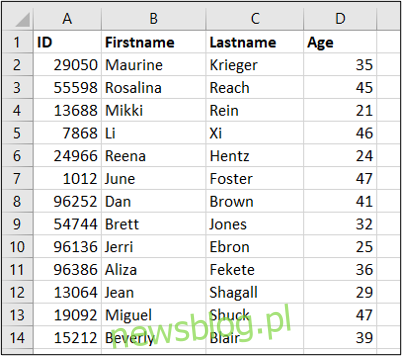
Na innym arkuszu przechowujemy dane szkoleniowe o pracownikach. Chcemy wyszukać i zwrócić wiek pracowników do analizy.
Ta funkcja wymaga czterech informacji: czego szukać, gdzie szukać, numeru kolumny z wartością do zwrócenia i jakiego typu wyszukiwania potrzebujesz.
Użyto następującej formuły WYSZUKAJ.PIONOWO.
=VLOOKUP(A2,Employees!A:D,4,FALSE)
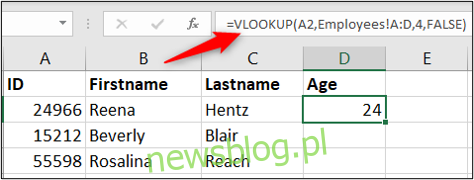
A2 zawiera identyfikator pracownika, którego należy szukać w arkuszu Pracownicy w zakresie A: D. Kolumna 4 tego zakresu zawiera wiek do zwrócenia. A False określa dokładne wyszukiwanie identyfikatora.
Wybrana metoda synchronizacji arkuszy kalkulacyjnych programu Excel zależy w dużej mierze od struktury danych i sposobu ich wykorzystania.